- ·上一篇教程:雨林木风win7系统下安装搜狗输入法后不能用怎么办?
- ·下一篇教程:Win10系统中教你利用远程连接FTP服务器是的方法
win7电脑利用Msconfig.exe来解决电脑开机慢的问题
我们在win7系统电脑的使用中,有小伙伴发现电脑在使用一段时间以后都是非常的慢的,很多的小伙伴还出现了开机慢,有一些需要两三分钟才能开机完成,出现这样的情况我们可以利用Msconfig.exe来加速我们的电脑开机的,今天小编就来跟大家分享win7电脑利用Msconfig.exe来解决电脑开机慢的问题。
具体的方法和详细的步骤如下:
1、点击左下角的“开始菜单”--找到“运行”,或者按“Win+R”键打开运行;
2、打开运行后,在对话窗口中输入“msconfig”,完整一点的话就输入“msconfig.exe”,确定后就可以运行msconfig系统小工具了;
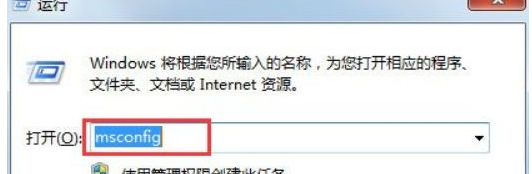
3、找到对话窗口中的常规选项卡中,选“正常启动”这项,把所有非系统的启动项给禁了,但是这样会把我们的杀毒工具也给禁了,这样很不好,因些还需要进一步设置;
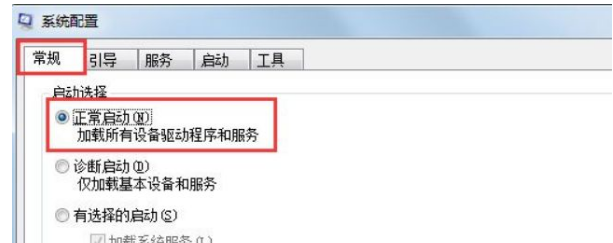
4、点击选项卡中的“服务”,认真看好点,是不是病毒的,或者不是系统的或者你不想要的都可以取消掉,当然了,在这里取消了项目后,在常规那里就自动为我们选择“有选择的启动”这项了;
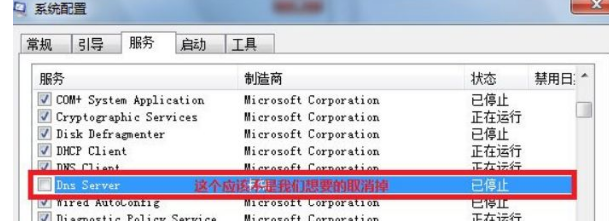
5、再点击选项卡中的“启动”,在这里面就是你开机时启动的项目了,该取消掉的就取消,非系统项目的,一般留下杀毒工具就可以了啦;
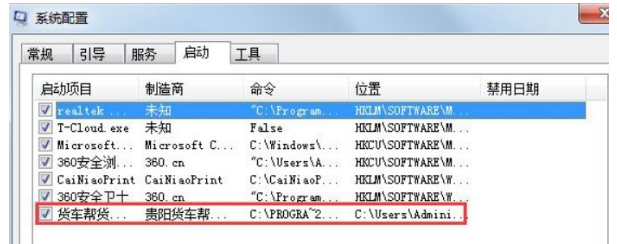
6、如果发现启动项里的项目是病毒软件,我们只禁止启动还不行哦,还要看看软件所在的路径并记下来;
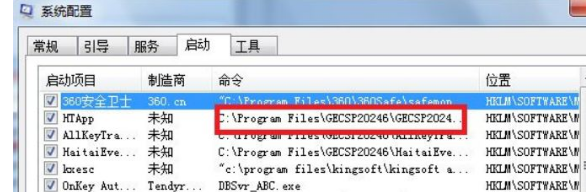
7、打开资源管理器,在地址栏上输入软件所在路径,回车即可打开;
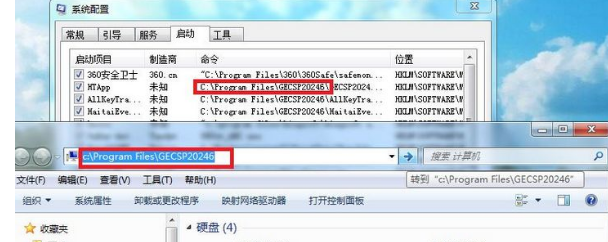
8、不好意思,原来这个是银行U盘文件的哦,不可以删的,总之这就是这样找到启动病毒并删除了,但要注意的是,实在不懂是什么东西就不要删了,以免带来不必要的麻烦。
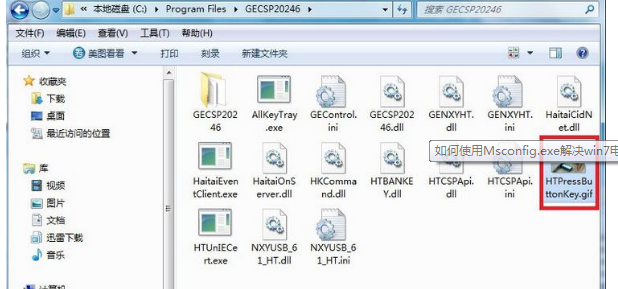
以上就是小编个的那家分享的关于党我们在使用win7系统电脑的时候发现电脑开机很慢,可以按照小编的分享win7电脑利用Msconfig.exe来解决电脑开机慢的问题来加速开机的,希望本次教程对你有帮助。